क्या आप अपने iPhone 8 तक पहुँचने से लॉक आउट हो गए हैं? हो सकता है आपने अपना पासकोड भूल गए हों। या फिर आप नए कैरियर पर स्विच करना चाहते हैं। चिंता न करें। आपको जानकर हैरानी होगी कि यह अक्सर होता है और इसे ठीक करने के लिए आपको किसी उन्नत कौशल की आवश्यकता नहीं है। कैसे, आप सोच रहे होंगे? आप सही जगह पर आए हैं। यह लेख आपके iPhone 8/8 Plus स्क्रीन पासकोड और कैरियर लॉक को अनलॉक करने के कुछ हैक्स प्रदान करता है।
यदि मैंने अपने iPhone 8 का स्क्रीन पासकोड भूल गया हूँ, तो मैं इसे कैसे अनलॉक करूँ?
यदि आपने अपने iPhone 8 की लॉक स्क्रीन के लिए जो पासवर्ड/पासकोड सेट किया था, उसे भूल गए हैं, तो अपने iPhone 8 तक पुनः पहुँच प्राप्त करने का एकमात्र तरीका फैक्टरी रिस्टोर करना है।
मेथड 1 iPhone 8 का पासकोड भूल गए? Mobitrix LockAway के माध्यम से इसे अनलॉक करें
Mobitrix LockAway एक नवीन पासकोड/पासवर्ड अनलॉकर है। यदि आप अपने iPhone 8 को अनलॉक करने में बहुत अधिक समय नहीं लगाना चाहते हैं, तो यह अनलॉक करने का सबसे अच्छा समाधान है। iOS क्रैकिंग में दस साल से अधिक के अनुभव वाली R&D टीम द्वारा विकसित, Mobitrix Lockaway को प्रभावी और सुरक्षित होने के लिए डिज़ाइन किया गया है। यह आपको भूले हुए पासकोड को बायपास करने या 20 मिनट से अधिक समय नहीं लगाकर आपके iPad/iPhone को पासकोड के बिना रीसेट करने में मदद कर सकता है। यह संचालित करना भी काफी आसान है और इसके लिए किसी तकनीकी ज्ञान की आवश्यकता नहीं है।
Mobitrix LockAway चार प्रकार के स्क्रीन लॉक्स को खोलने में प्रभावी है:
- 4 या 6 अंकों के कोड
- Face ID
- Touch ID
- अल्फ़ान्यूमेरिक पासवर्ड
Mobitrix LockAway पासवर्ड अनलॉकर तब मददगार हो सकता है जब:
- आपने एक दूसरे हाथ का iPhone खरीदा या हासिल किया है।
- आपका iPhone 'iPhone is disabled, try again in X minute/connect to iTunes' सूचना दिखा रहा है।
- आप अपना अनलॉकिंग पासकोड भूल गए हैं।
- Face/Touch ID प्रभावी नहीं है या निष्क्रिय कर दिया गया है
- आपके iPhone की स्क्रीन टूट गई है या खराब हो गई है
चरण:
- डाउनलोडMobitrix LockAwayइसे अपने कंप्यूटर पर इंस्टॉल करें और लॉन्च करें।
- मुख्य मेनू से, क्लिक करें'स्क्रीन पासकोड अनलॉक करें।'
- क्लिक करेंशुरुआतपासकोड हटाने की प्रक्रिया शुरू करें। एक कीफाइल स्वचालित रूप से पता लग जाएगी।
- Keyfile Package को डाउनलोड करने के लिए आगे बढ़ें और इसे निकालें।
- कीफाइल डाउनलोड पूरा होने के बाद, क्लिक करेंप्रारंभ करें निकालना
- निकालने के बाद, क्लिक करें'अनलॉक शुरू करें।'
- अनलॉक प्रक्रिया पूरी हो चुकी है।

स्क्रीन पासकोड अनलॉक करें

स्क्रीन पासकोड अनलॉक उत्पाद

स्क्रीन पासकोड अनलॉक करने के लिए कीफाइल की खोज

स्क्रीन पासकोड अनलॉक करें, कीफ़ाइल डाउनलोड करें और सत्यापित करें

स्क्रीन पासकोड फर्मवेयर अनलॉक करने के लिए डाउनलोड किया गया है।

स्क्रीन पासकोड अनलॉक करने की प्रक्रिया पूरी हुई

स्क्रीन पासकोड अनलॉक करें-स्क्रीन लॉक हटाएं

स्क्रीन पासकोड अनलॉक पूर्ण हो गया है।
अतिरिक्त जानकारी के लिए, देखेंउपयोगकर्ता मार्गदर्शिका पृष्ठस्क्रीन पासकोड अनलॉक करने के लिए।

मैं Mobitrix LockAway की सिफारिश क्यों करता हूँ?
- आपको iTunes की आवश्यकता नहीं है।
- पूरी प्रक्रिया कुछ ही क्लिक्स में आसानी से की जा सकती है और यह गैर-तकनीकी उपयोगकर्ताओं के लिए उपयुक्त है।
- Mobitrix LockAway सबसे तेज़ समाधान है और इसमें केवल लगभग 20 मिनट लगते हैं। यह आपात स्थिति के लिए आदर्श है।
- इसकी सफलता दर 99% है।
- यह पूरी तरह से iPhone 5s से iPhone 15 और iOS 17 और उसके पहले के संस्करणों को समर्थन करता है।
- 100% गोपनीयता सुरक्षा की गारंटी
जब आपका iPhone अनलॉक हो जाएगा, यह पुनः आरंभ होगा और आपको सेटअप स्क्रीन पर ले जाएगा। यदि आपने लॉक होने से पहले अपना डेटा बैकअप करने के लिए iCloud या iTunes का इस्तेमाल किया था, तो आपiCloud या iTunes के माध्यम से iPhone को पुनर्स्थापित करें।हालांकि, अगर आपने नहीं किया है, तो 'Don't transfer apps & data' पर क्लिक करें और अपने iPhone को एक नए डिवाइस के रूप में शुरू करें।
विधि 2: डेटा हानि के बिना iPhonePass के माध्यम से डिसेबल्ड iPhone 8 अनलॉक करें
iPhonePass, Mobitrix का एक iPhone अनलॉकिंग प्रोग्राम है जिसे मुफ्त में इस्तेमाल किया जा सकता है। यह टूल iPhone5s से iPhone X तक के उपयोगकर्ताओं को सहायता प्रदान करता है। यह Apple उपयोगकर्ताओं को, जिन्होंने अपना पासकोड भूल गए हैं, उनके iPhone/iPad को बिना डेटा नुकसान के अनलॉक करने में सक्षम बनाता है। समर्थित उपकरणों में पाए गए CPU चिप की कमजोरी की मदद से आप सकते हैं।जेलब्रेकिंग के माध्यम से सुपर अधिकार प्राप्त करें।, जिससे आप अपना पासकोड हटा सकते हैं और संशोधित कर सकते हैं।
iPhonePass निम्नलिखित iPhone मॉडलों के लिए समर्थन प्रदान करता है:
iPhone 5s से iPhone X
तैयारियां:
- आपको एक Mac की आवश्यकता होगी। कोई भी सिस्टम संस्करण उपयुक्त है।
- लॉक हटाने के उपकरण को डाउनलोड करने के लिए आगे बढ़ें - iPhonePass
- इसके अलावा, जेलब्रेकिंग के लिए एक टूल डाउनलोड करें - checkra1n।
चरण:
- checkra1n प्रोग्राम चलाएं और अपने डिवाइस को जेलब्रेक करने के लिए Start पर क्लिक करें।
- कृपया इंतजार करें जब तक checkra1n जेलब्रेकिंग प्रोग्राम की स्थापना पूरी नहीं कर लेता। प्रक्रिया पूरी होने तक अपने iPhone को डिस्कनेक्ट न करें।
- जेलब्रेकिंग पूरी होने के बाद, तुरंत अपने iPhone/iPad को सेट अप या ऑपरेट न करें।
- अपने डिवाइस को अपने MacBook से कनेक्ट करें।
- फोन और कंप्यूटर को नेटवर्क लिंक बनाने का इंतजार करें, फिर खोलेंटर्मिनलअपने Mac पर 'sudo iproxy 22 44' कमांड टाइप करें।
- पासकोड हटाएं, फिर मिटाने के लिए दोगुना क्लिक करें'deliphonepass.sh'स्क्रिप्ट।

Launch Checkra1n

जेलब्रेक इंस्टॉल करें

"iproxy 22 44"

"deliphonepass.sh" फ़ाइल को हटाएं।
जैसे ही आप यह कार्य पूरा कर लेते हैं, आपका iPhone पासकोड बिना किसी डेटा खोए हटा दिया जाता है। आप अपने iPhone का सामान्य रूप से उपयोग कर सकते हैं और एक नया लॉक स्क्रीन पासकोड सेट कर सकते हैं।
एक नया पासकोड सेट करने के बाद, यह सलाह दी जाती है कि आप अपने iPhone की जेलब्रोकन स्थिति को बंद कर दें। यह सिफारिश इसलिए की जाती है क्योंकि जेलब्रेकिंग से आपका iPhone असुरक्षित हो जाता है। हालांकि,Perfix, Mobitrix द्वारा एक मरम्मत कार्यक्रम, इस समस्या का समाधान करने में आपकी मदद कर सकता है। इस टूल का स्टैंडर्ड मरम्मत सुविधा आपके डेटा को प्रभावित किए बिना जेलब्रेक स्थिति को बंद कर देगा।
विधि 3: Find My के माध्यम से iPhone 8 के पासकोड को बायपास करें
Find Myयह सभी स्थान-संबंधित क्रियाओं के लिए अंतिम सॉफ़्टवेयर है और आपके खोए हुए और चोरी हुए उपकरणों का पता लगाने में मदद करता है। इसके स्थान-संबंधित कार्यों के अलावा, कार्यक्रम में एक 'Erase' सुविधा भी है जो आपको लॉक किए गए Apple उपकरण को रीसेट करने का आसान तरीका प्रदान करती है। यह 'Erase' सुविधा आपके सभी डेटा को प्रभावी रूप से मिटा देती है, जिसमें आपके iPhone स्क्रीन पासकोड भी शामिल है। पासवर्ड हटाने से आपको अपने iPhone तक पहुंच प्राप्त करने और उसे रीसेट करने की अनुमति मिलती है।
नोट:'Erase' कार्यवाही आपके सभी डेटा और सेटिंग्स को मिटा देती है, लेकिन iOS संस्करण में कोई परिवर्तन नहीं करती।
आप एक कंप्यूटर या फोन ब्राउज़र का इस्तेमाल करके icloud.com पर जा सकते हैं। अगर आपके पास ये डिवाइस नहीं हैं, तो आप परिवार या दोस्त से एक उधार ले सकते हैं।
Find My का उपयोग करके आपके iPhone को मिटाने से पहले की आवश्यकताएँ:
- लॉक किए गए फोन पर पहले से 'Find My' सक्रिय किया गया होना चाहिए था।
- लॉक किया गया iPhone अभी भी आपके iCloud खाते में लॉग इन होना चाहिए।
- लॉक किया गया डिवाइस अभी भी वाईफाई या मोबाइल डेटा के माध्यम से इंटरनेट एक्सेस करने में सक्षम होना चाहिए।
- आपको अपना Apple ID और पासवर्ड याद रखना होगा।
नोट:Apple उपयोगकर्ता iCloud.com पर जा सकते हैं और Find My में लॉग इन कर सकते हैं या Find My App का उपयोग कर सकते हैं।
स्थिति 1: iCloud.com के माध्यम से
चरण:
- फोन या कंप्यूटर ब्राउज़र का उपयोग करते हुए, iCloud.com पर जाएँ।
- अपना Apple ID और पासवर्ड दर्ज करने के लिए आगे बढ़ें।
- एक बार जब आप लॉग इन कर लें, तो क्लिक करें'Find iPhone'और अपना Apple ID और पासवर्ड फिर से दर्ज करें, फिर क्लिक करें'साइन इन करें।'
- अगला, क्लिक करें'All Device' और अपना iPhone चुनें।
- पर टैप करें'iPhone मिटाएं'एक संकेत आपसे पुष्टि करने के लिए कहेगा'इस iPhone को मिटाएं'क्लिक करेंमिटाएं पर क्लिक करें।
- जारी रखने के लिए अपना Apple ID पासवर्ड दर्ज करें।
- एक सत्यापन कोड के साथ संदेश आपके विश्वसनीय उपकरण पर भेजा जाएगा। आगे बढ़ने के लिए इस कोड को दर्ज करें।
- अब आपको अपना फोन नंबर दर्ज करना होगा और टैप करेंआगे।
- iCloud वेबसाइट यह संकेत देगी कि मिटाने की प्रक्रिया शुरू हो गई है।'मिटाना शुरू किया गया'सूचना। आपका iPhone साथ ही सफेद सेब लोगो के साथ मिटाने की प्रगति भी दिखाएगा।
- इरेज़िंग पूरी होने के बाद, आपका iPhone स्वत: पुनः आरंभ हो जाएगा। iPhone रीसेट स्क्रीन दिखाने के लिए ऊपर की ओर स्वाइप करें। यह एक'iPhone मालिक से लॉक है'संदेश। अपना Apple ID और पासवर्ड दर्ज करें, और क्लिक करें'अगला'नया पासकोड बनाने के लिए।

अपनी Apple ID और पासवर्ड दर्ज करें।
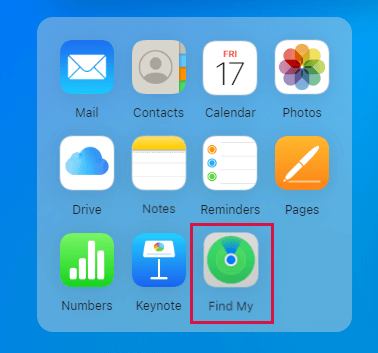
iPhone ढूँढें पर क्लिक करें
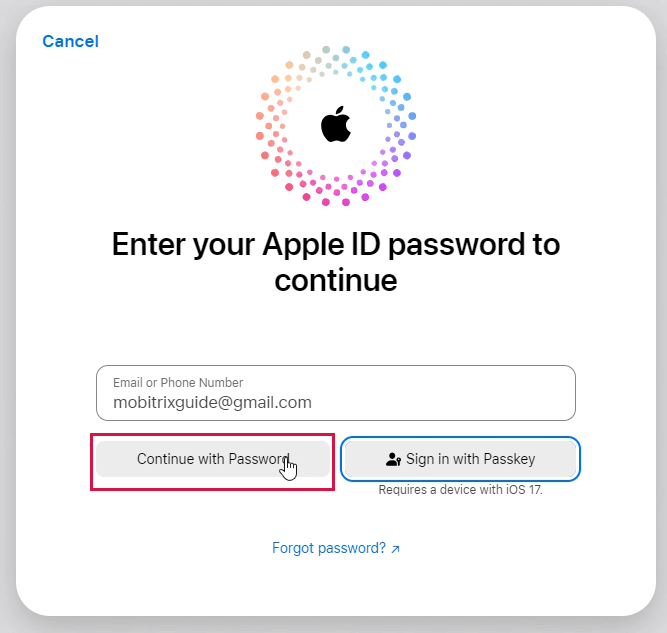
अपना Apple ID पासवर्ड दर्ज करें
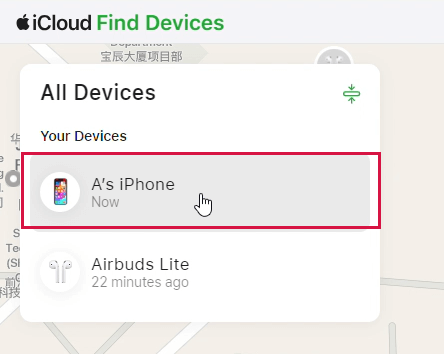
सभी उपकरणों पर क्लिक करें और अपना उपकरण चुनें।
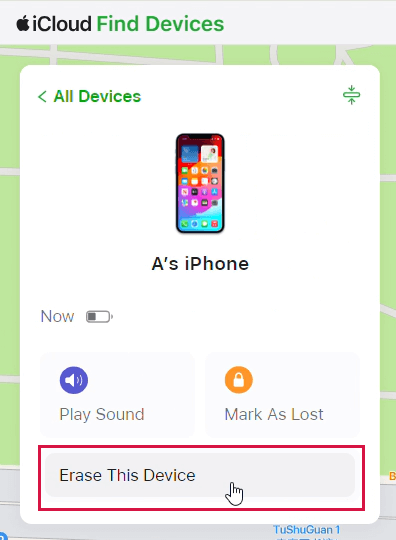
आईफोन मिटाएं पर क्लिक करें
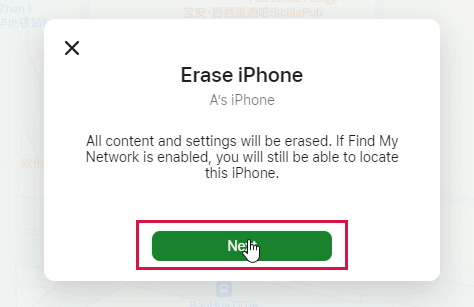
क्लिक करें मिटाएं
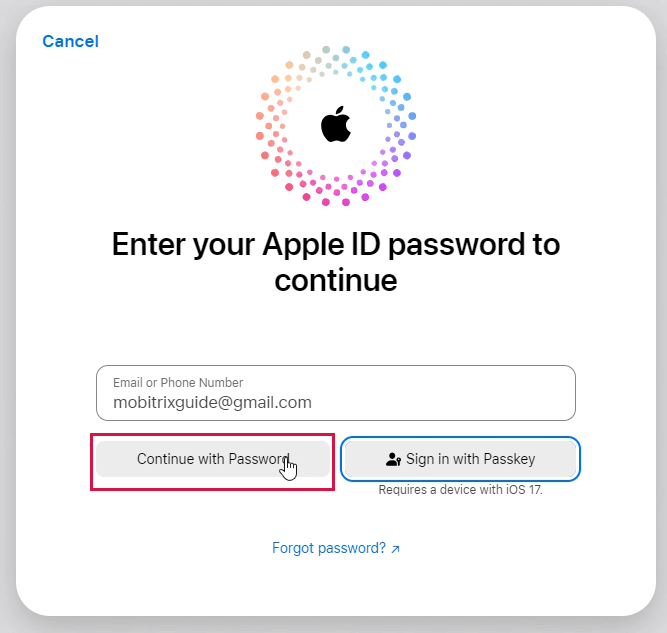
जारी रखने के लिए पासवर्ड दर्ज करें
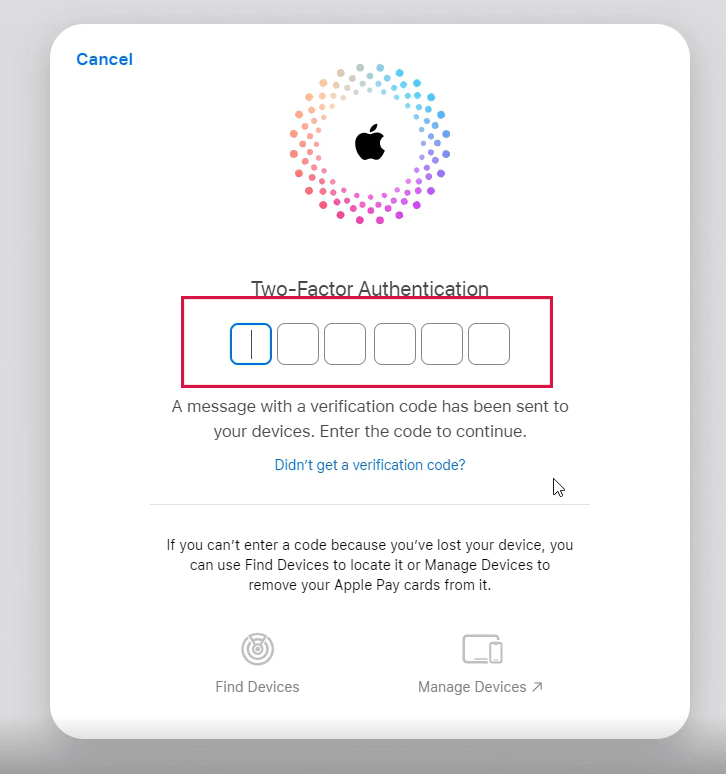
दो-कारक प्रमाणीकरण
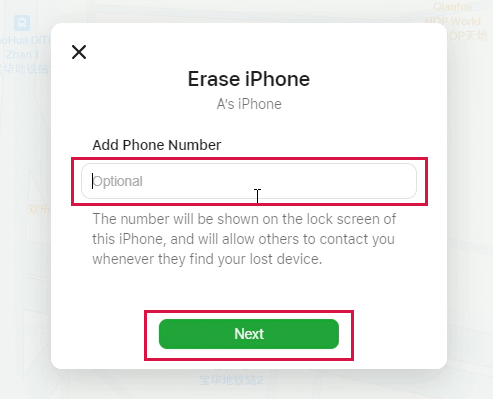
अपना फोन नंबर दर्ज करें
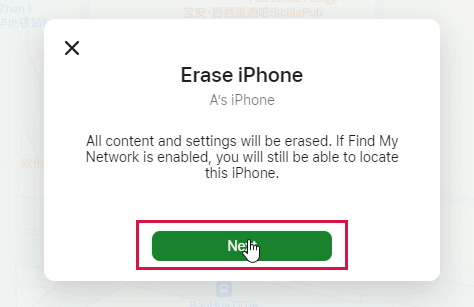
प्रारंभ हुआ मिटाना
स्थिति 2:
यदि आपके पास अपना या किसी अन्य Apple डिवाइस है, या आपके आसपास कोई व्यक्ति के पास iOS है, तो आपको कंप्यूटर की आवश्यकता नहीं है। आप अपने iPhone को मिटाने के लिए दूसरे डिवाइस पर Find My ऐप का उपयोग कर सकते हैं।
चरण:
- अपने डिवाइस पर, Find My ऐप लॉन्च करें (यदि डिवाइस आपका नहीं है, तो आपको अपने Apple ID और पासवर्ड का उपयोग करके लॉग इन करना होगा)
- क्लिक करेंडिवाइसेजऔर उस डिवाइस का चयन करें जिसे आप मिटाना चाहते हैं।
- नीचे स्क्रॉल करें और टैप करें'iPhone मिटाएं।'
- जब पुष्टि के लिए कहा जाए"इस डिवाइस को मिटा दें", 'मिटाएं' पर क्लिक करें।
- कृपया आगे बढ़ने के लिए अपना Apple ID पासवर्ड दर्ज करें।
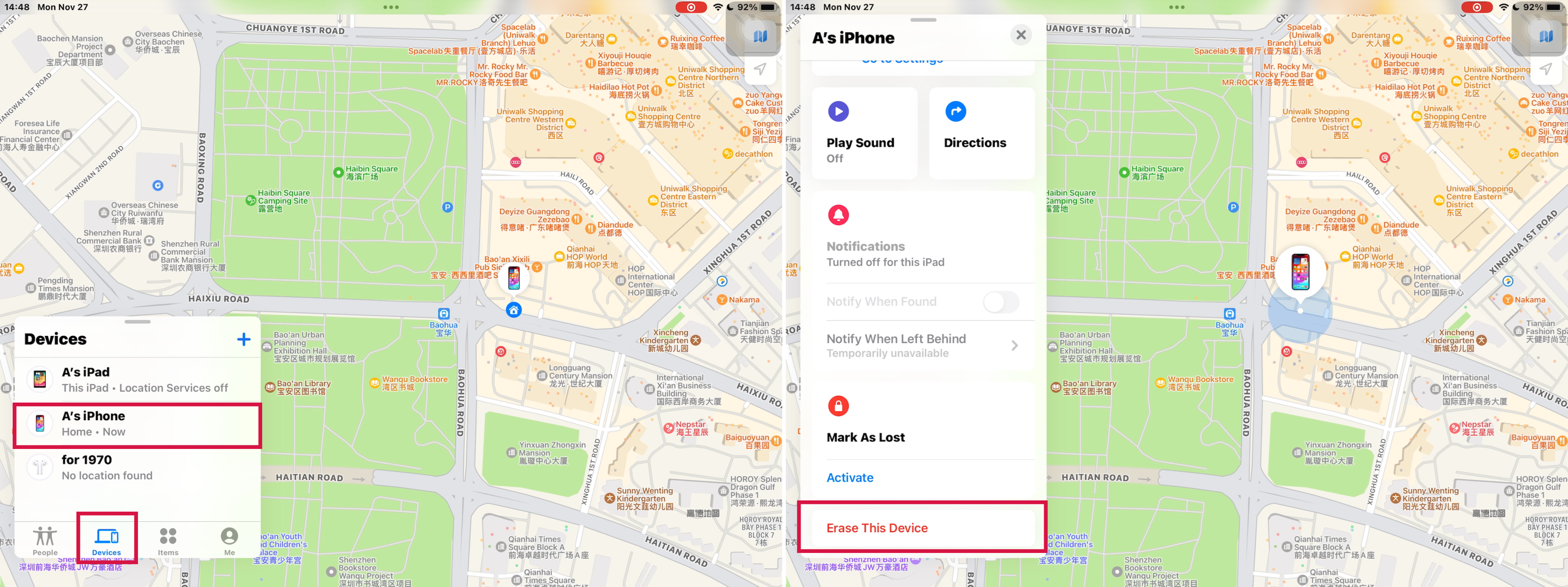
'Find my iPhone' ऐप
नोट:यदि आप जिस डिवाइस को मिटाना चाहते हैं वह ऑफ़लाइन है, तो आप 'Erase Pending' देखेंगे। जैसे ही डिवाइस को इंटरनेट एक्सेस मिलेगा, प्रक्रिया शुरू हो जाएगी। अन्यथा, यह तुरंत शुरू होती है और आपके iPhone को फैक्ट्री सेटिंग्स में रीसेट कर देती है।
मेथड 4: iTunes के माध्यम से मेरे iPhone 8 को अनलॉक करें
ऐप्पल द्वारा 2001 में जारी किया गया, iTunes मूल रूप से एक मीडिया सॉफ्टवेयर था जिसका उपयोग ऑडियो और वीडियो, यानी मल्टीमीडिया फाइलों को चलाने, डाउनलोड करने और प्रबंधित करने के लिए किया जाता था। 2011 में, ऐप्पल ने उपयोगकर्ताओं को एकाधिक उपकरणों पर डेटा बैकअप और सिंक करने के लिए iTunes का उपयोग करने की अनुमति दी। iTunes अपने 'Restore' फंक्शन पर निर्भर करता है ताकि आप अपने iPhone तक पुनः पहुंच स्थापित कर सकें। यह सुविधा आपके iPhone पर सब कुछ मिटा देती है, जिसमें वह पासकोड भी शामिल है जिससे आप बाहर लॉक हो जाते हैं।
हालांकि, iTunes एक पेशेवर अनलॉकिंग सॉफ़्टवेयर नहीं है, और Apple इसे शायद ही कभी अपडेट करता है। आखिरी अपडेट 7 दिसंबर 2020 को हुआ था, यह कई बग्स से भरा हुआ है और मेरे परीक्षणों के अनुसार अनलॉक करने में तीन घंटे तक का समय लग सकता है। आपको विभिन्न त्रुटि कोड जैसे कि त्रुटि 1100, 3004, 3194, 4000, 4013 आदि का सामना भी करने की संभावना है। लेकिन अगर आप कोशिश करना चाहते हैं, तो यहाँ विस्तार से निर्देश दिए गए हैं:
तैयारियां:
- आपको एक PC या Mac की आवश्यकता होगी।
- यदि आपके पास PC है: सुनिश्चित करें कि यह Windows 8 या उसके बाद के संस्करण पर चल रहा है और iTunes का नवीनतम संस्करण इंस्टॉल करें।
- यदि आपके पास Mac है:
a. macOS Catalona या बाद के संस्करण के लिए, एक Finder विंडो खोलें
b. macOS Mojave या पुराने सिस्टम के लिए, आपको नवीनतम संस्करण का iTunes इंस्टॉल करना होगा और चलाना होगा।
- आपको एक संगत USB केबल की भी आवश्यकता होगी।
Windows उपयोगकर्ताओं के लिए चरण:
-
अपने iPhone को बंद करें।
- यदि आपका iPhone कंप्यूटर से जुड़ा है, तो इसे अनप्लग कर दें।
- iPhone के मॉडल के अनुसार इसे बंद कर दें।
- iPhone 8, 8 Plus, X और बाद के मॉडलों के लिए, जिसमें iPhone SE की 2nd और 3rd पीढ़ियां भी शामिल हैं: साइड और वॉल्यूम डाउन बटन को एक साथ दबाकर रखें जब तक कि पावर ऑफ स्लाइडर प्रकट न हो जाए।
- iPhone 7, 7 Plus, 6s और 6 के लिए: साइड बटन को दबाए रखें जब तक कि स्लाइडर प्रकट न हो जाए।
- iPhone SE की पहली पीढ़ी, iPhone 5S, और उससे पहले के लिए: ऊपरी बटन को तब तक दबाए रखें जब तक स्लाइडर प्रकट न हो जाए।
- अपने iPhone को स्लाइडर खींचकर बंद करें और यह सुनिश्चित करने के लिए एक मिनट इंतज़ार करें कि वह पूरी तरह से बंद हो गया है।
-
अपने iPhone को सेट करेंरिकवरी मोड
- अगले चरण में आपको जिस iPhone बटन को दबाकर रखने की आवश्यकता होगी, उसे पहचान कर खुद को तैयार करें:
- iPhone8, 8 Plus, X और बाद के मॉडल्स (2nd & 3rd gen) के लिए, साइड बटन दबाएं।
- iPhone 7 और 7 Plus के लिए, वॉल्यूम कम करने वाले बटन का उपयोग करें।
- iPhone SE की पहली पीढ़ी और 6s या इससे पहले के मॉडलों के लिए, होम बटन दबाएं।
- सही बटन को दबाकर और होल्ड करते हुए, तुरंत अपने डिवाइस को कंप्यूटर से कनेक्ट करें, और बटन को होल्ड करना बंद न करें।
- रिकवरी मोड की स्क्रीन दिखने के बाद ही बटन को छोड़ें।
अपने iPhone को पुनर्स्थापित करें
- अपने कंप्यूटर पर iTunes खोलें। एक संदेश दिखाई देगा जो आपको सूचित करेगा कि iPhone में कोई समस्या है जिसके कारण उसे पुनः स्थापित या अपडेट करने की आवश्यकता है। क्लिक करेंपुनर्स्थापित करें.
- अगला, 'Restore and Update' पर क्लिक करें।
- 'iPhone सॉफ्टवेयर अपडेट' की विंडो खुलेगी। 'अगला' पर टैप करें और फिर नियमों से सहमत हों।
- अपने कंप्यूटर पर iTunes खोलें। एक संदेश प्रकट होगा जो आपको सूचित करेगा कि iPhone में कोई समस्या है जिसके लिए इसे बहाल या अपडेट करने की आवश्यकता है। क्लिक करेंपुनर्स्थापित करें.
- iPhone सॉफ्टवेयर अपडेट सफलतापूर्वक डाउनलोड हो जाने के बाद, iTunes एक संदेश प्रदर्शित करेगा 'iTunes आपके iPhone को मिटा देगा और ios 15.4.1 में पुनर्स्थापित करेगा और Apple के साथ पुनर्स्थापना की पुष्टि करेगा'। रिस्टोर पर टैप करें।
- टॉप बार में एक संदेश दिखाई देगा जिसमें लिखा होगा "Extracting software"। यह आपको सूचित करने के लिए है कि os 15.4.1 iTunes आपके iPhone पर प्रोग्राम को रीस्टोर करने के लिए तैयार हो रहा है।
- आपके iPhone स्क्रीन पर पुनर्स्थापना की प्रगति दिखाई देगी, जिसके साथ Apple का सफेद लोगो होगा। पुनर्स्थापना पूरी होने के बाद आपका iPhone स्वतः ही चालू हो जाएगा।
- जब आपका iPhone पुनः आरंभ हो जाए, तो आप इसे रीसेट कर सकते हैं। यदि आप चाहें तो आप एक नया पासवर्ड/पासकोड बना सकते हैं।

रिकवरी मोड स्क्रीन देखें
नोट:अगर लॉक स्क्रीन प्रदर्शित होती है, तो आपको पहले चरण से प्रक्रिया को फिर से शुरू करना होगा।

वह iPhone जिसे अपडेट या रिस्टोर करने की आवश्यकता है।
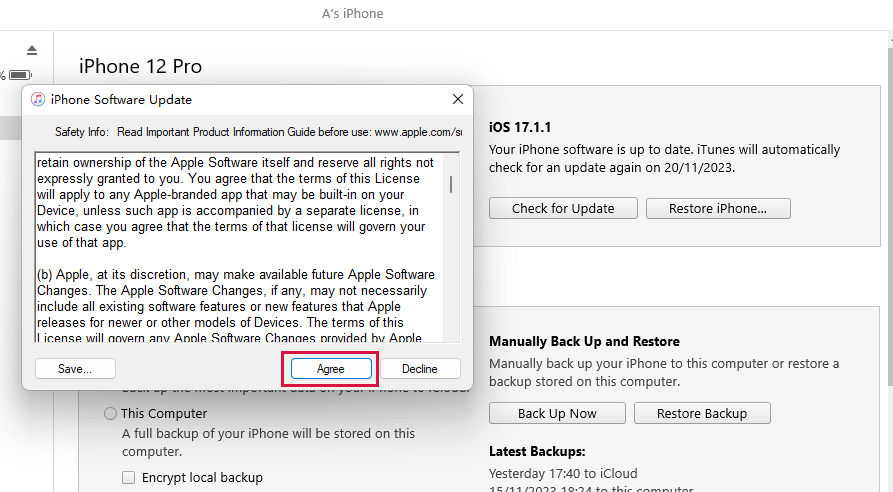
आपका सारा मीडिया और अन्य डेटा मिटा दिया जाएगा।
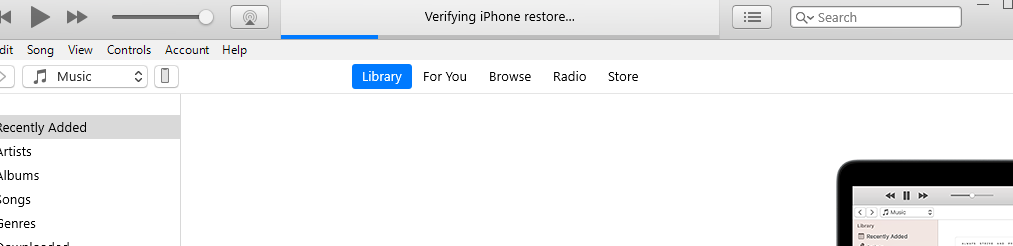
इस iPhone पर सॉफ्टवेयर को पुनर्स्थापित करने की तैयारी की जा रही है।

iPhone सॉफ्टवेयर अपडेट
डाउनलोड प्रक्रिया की जाँच करने के लिए इस आइकन पर क्लिक करें।
नोट:'Apps & Data' स्क्रीन पर, यदि आपने अपने फोन का बैकअप iTunes, finder, या iCloud पर लॉक होने से पहले नहीं बनाया है, तो 'Don't transfer apps & data' पर क्लिक करें। हालांकि, यदि आपने बैकअप बनाया है, तो 'Restore from Mac or PC' या 'Restore from iCloud Backup' पर टैप करें। आपका बैकअप कहां से बहाल होगा यह इस पर निर्भर करता है कि आपने बैकअप कहां बनाया था।
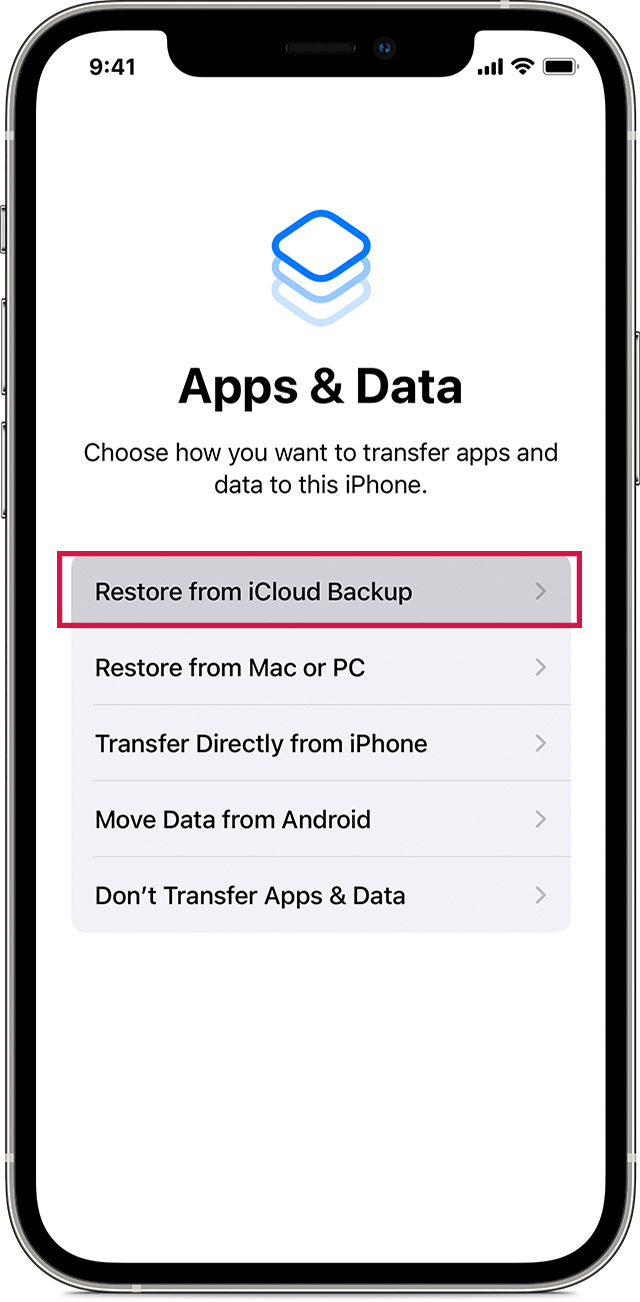
iOS14 iPhone12 Pro सेटअप, iCloud बैकअप से रिस्टोर करें, टैप करें
अगर मैं नए कैरियर पर स्विच करना चाहता हूँ तो मैं अपने iPhone 8 को कैसे अनलॉक करूँ?
अपने iPhone को जांचने का तरीका कि क्या वह किसी नेटवर्क प्रदाता द्वारा लॉक है?
आपके iPhone को किसी कैरियर द्वारा लॉक किया गया है या नहीं, यह जांचने के तीन तरीके हैं, अर्थात् सेटिंग्स के माध्यम से, सिम कार्ड का उपयोग करके, और कैरियर से संपर्क करके।
सेटिंग्स का उपयोग करना
- अपने iPhone में सेटिंग्स ऐप ढूंढें और मोबाइल डेटा पर क्लिक करें।
- मोबाइल डेटा विकल्पों पर जाएं। जहां डिवाइस अमेरिकी अंग्रेजी में है, वहां 'Cellular' पर क्लिक करें और फिर 'Cellular Data' पर क्लिक करें।
- मोबाइल डेटा नेटवर्क या सेल्युलर डेटा नेटवर्क खोजें।
- अगर आप यह विकल्प ढूंढ सकते हैं, तो आपका iPhone अनलॉक है। एक लॉक्ड iPhone में, यह आमतौर पर मौजूद नहीं होता।
SIM कार्ड का उपयोग
इस तकनीक का उपयोग करने के लिए आपको दो अलग-अलग कैरियर्स के SIM कार्ड की आवश्यकता होगी। नीचे दिए गए चरणों का पालन करें:
- अपने मौजूदा SIM से कोई भी नंबर डायल करें और इसे जुड़ने का इंतजार करें।
- इसके बाद, अपने उपकरण को बंद कर दें।
- इजेक्टर टूल का उपयोग करके अपने iPhone से मौजूदा SIM निकालें।
- अब दूसरे कैरियर का SIM स्लॉट में डालें।
- अपना फोन चालू करें।
- किसी नंबर पर कॉल करें और देखें कि कॉल लगती है या नहीं।
यदि दूसरी कॉल कनेक्ट नहीं होती है, तो आपका iPhone कैरियर-लॉक है। अगर वह कनेक्ट हो जाती है, तो यह लॉक नहीं है क्योंकि अलग-अलग कैरियर्स के SIM कार्ड काम कर रहे हैं।
कैरियर से संपर्क करना
यदि आपको पता नहीं है या आपको यकीन नहीं है कि आपका iPhone लॉक है या नहीं, तो आप अपने नेटवर्क कैरियर को कॉल करके पूछ सकते हैं। उन्हें आपसे कुछ विशिष्ट डेटा की आवश्यकता होगी। आपको अपने फोन का विशेष ब्रांड, सीरियल नंबर, और मॉडल प्रदान करना होगा।
iPhone कैरियर अनलॉक करने के दो सबसे विश्वसनीय तरीके (सभी iPhone मॉडल्स के लिए उपयुक्त)
विधि 1: सिम अनलॉक चिप के साथ iPhone कैरियर अनलॉक करें
सिम अनलॉक चिप एक छोटी चिप होती है जिसका उपयोग नेटवर्क कैरियर द्वारा एक डिवाइस पर प्रतिबंध लगाने के लिए किया जाता है। माइक्रोकंट्रोलर्स का उपयोग डिवाइस और सिम कार्ड के बीच ट्रैफिक को नियंत्रित करके इन प्रतिबंधों को बनाने के लिए किया जाता है। एक अनलॉक चिप सिम कार्ड के संचालन को इन माइक्रोकंट्रोलर्स और ट्रैफिक को बदलकर संशोधित करती है। इस चिप की कीमत $20 से $30 के बीच होती है और इसे ऑनलाइन या बाजार में पाया जा सकता है।
चरण:
- अपने iPhone मॉडल के लिए उपयुक्त अनलॉकिंग चिप खरीदें।
- अपने सिम कार्ड को अनलॉक चिप पर रखें।
- दोनों को सिम ट्रे में रखें और उन्हें अपने उपकरण में डालें।
- अपना फ़ोन चालू करें।
- पॉपअप से एक सार्वभौमिक सक्रियण मोड चुनें।
- आपको ICCID कोड संपादित करने की आवश्यकता होगी।
- अपने सिम कार्ड के पीछे लिखे ICCID नंबर को दर्ज करें।
- स्क्रीन पर दिए गए निर्देशों का पालन करें, फिर अपने डिवाइस को पुनः स्टार्ट करें।

फोल्ड चिप डालें
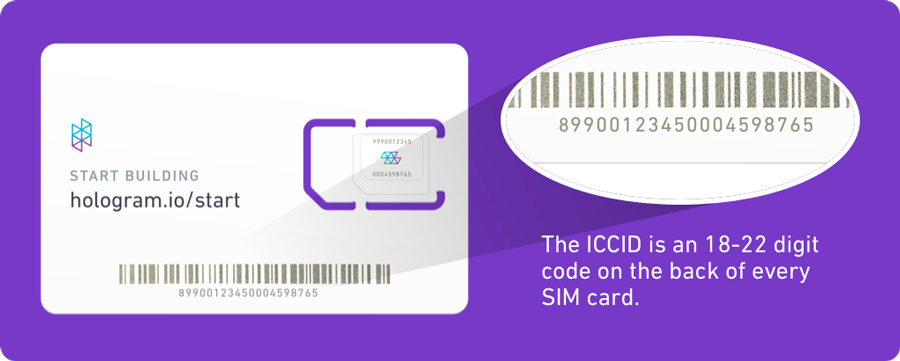
ICCID
ये आपके अनलॉकिंग चिप पर निर्भर कर सकते हैं। यह विधि पुराने सिम कार्ड्स के लिए भी प्रभावी नहीं हो सकती है क्योंकि ICCID नंबर को अलग कर पाना कठिन होता है। यह हमेशा आसान या सरल भी नहीं होता है, यह आपके सिम अनलॉकिंग चिप के ब्रांड पर निर्भर करता है।
विधि 2: अपने नेटवर्क प्रदाता से संपर्क करें
AT&T
- आपके डिवाइस की चोरी, धोखाधड़ी में शामिल होने या खो जाने की रिपोर्ट नहीं होनी चाहिए।
- आपका कोई भी बकाया राशि नहीं होनी चाहिए।
- आपका iPhone केवल एक ही AT&T खाते पर सक्रिय होना चाहिए।
- अपने फोन की सेटिंग्स में जाएं, फिर 'जनरल' पर टैप करें और 'अबाउट' पर क्लिक करें।
- IMEI नंबर खोजने के लिए नीचे स्क्रॉल करें।
- AT&T डिवाइस अनलॉक पोर्टल में लॉग इन करें।
- IMEI नंबर दर्ज करें और स्क्रीन पर दिए गए निर्देशों का पालन करें।
T-Mobile
- आपको सभी उपकरण किस्त कार्यक्रमों और मांग रिलीज़ शुल्क का भुगतान करना अनिवार्य है।
- डिवाइस की चोरी, खो जाने या भुगतान में खामी की रिपोर्ट नहीं की जानी चाहिए थी।
- उपयोगकर्ता का खाता अच्छी स्थिति में होना चाहिए।
- फोन कम से कम 40 दिनों तक सक्रिय रहा होना चाहिए।
- अपने T-Mobile खाते में ब्राउज़र का उपयोग करके लॉग इन करें।
- बाईं ओर कोने में, खाता चिह्न पर क्लिक करें।
- आपको विकल्पों की एक सूची दी जाएगी, सेवा की एक पंक्ति का चयन करें।
- डिवाइस पर क्लिक करें, फिर डिवाइस अनलॉक स्थिति की जाँच करें।
- यदि यह लॉक है, तो 877-746-0909 पर कॉल करें।
Sprint
- फोन कम से कम 40 दिनों तक Sprint पर रहा होना चाहिए।
- आपको सेवा, किश्त बिलिंग, या पट्टा समझौतों का पूरा भुगतान किया होना चाहिए।
- आपको किराए पर लिए गए उपकरणों के लिए पट्टा समाप्ति खरीद विकल्प का भी अभ्यास करना चाहिए।
- आपके डिवाइस से जुड़ा हुआ खाता अच्छी स्थिति में होना चाहिए।
- यह उपकरण चिह्नित नहीं किया गया है, चोरी का रिपोर्ट नहीं किया गया है, या धोखाधड़ी से जुड़ा नहीं है।
Verizon
इस कैरियर द्वारा लॉक किए गए iPhone को अनलॉक करने के लिए, आपको निम्नलिखित शर्तों को पूरा करना होगा:
हालांकि, जिन सैन्य पेशेवरों को तैनात किया गया है, उन्हें भुगतान योजना समाप्त होने का इंतजार नहीं करना पड़ता है, बशर्ते वे अपने बिलों का भुगतान करते रहें। जिन लोगों के पास दो-वर्षीय अनुबंध के साथ एक व्यापारिक योजना है, उन्हें किसी भी शीघ्र उन्नत उपकरणों को अनलॉक करने के लिए पात्रता के लिए 30 दिनों का इंतजार करना पड़ता है।
AT&T के प्रीपेड उपकरणों को आप अनलॉक करने से पहले छह महीने तक सक्रिय रहना चाहिए। किश्त या अवधि समझौते वाले लोगों के लिए, आपके iPhone को कम से कम 60 दिनों तक सक्रिय रहना आवश्यक है। आपको अपना कॉन्ट्रैक्ट पूरा करना होगा या समझौते के आधार पर प्लान की पूरी रकम चुकानी होगी।
अनलॉक करने के चरण:
नीचे T-Mobile iPhone अनलॉक के लिए पात्रता की आवश्यकताओं की सूची दी गई है:
प्रीपेड उपकरणों में कम से कम एक वर्ष की T-Mobile पर सक्रियता होनी चाहिए। वैकल्पिक रूप से, आप यह सुनिश्चित कर सकते हैं कि आपके खातों में प्रत्येक सक्रिय उपकरण पर खरीद के बाद से कम से कम $100 का रिफिल हो। उपकरण को अनलॉक करने के लिए, आपको उनके ग्राहक सहायता से संपर्क करना होगा।
अनलॉक करने के चरण:
स्प्रिंट के टी-मोबाइल के साथ विलय के कारण, इसकी अनलॉकिंग सेवाएं दोनों सहायता टीमों से उपलब्ध हैं। हालांकि, पुराने उपकरणों के लिए, आपको निम्नलिखित आवश्यकताएँ पूरी करनी होंगी:
Sprint नेटवर्क कैरियर स्वचालित रूप से उन उपकरणों को अनलॉक कर देता है जो इन आवश्यकताओं को पूरा करते हैं और SIM अनलॉक करने में सक्षम हैं। आपको निष्क्रिय उपकरणों के लिए Sprint के ग्राहक सेवा से संपर्क करना होगा। सैन्य कर्मियों का फोन अनलॉक किया जा सकता है अगर वे आवश्यक दस्तावेज प्रदान करते हैं, लेकिन वे प्रति वर्ष प्रत्येक फोन नंबर के लिए केवल दो उपकरणों को ही अनलॉक कर सकते हैं।
Sprint पर डिवाइस अनलॉक करने के लिए, कस्टमर केयर पर 888-211-4727 पर कॉल करें।
इस कैरियर की अनलॉकिंग की आवश्यकताएँ काफी सरल हैं। Verizon खरीद के 60 दिनों के बाद डिवाइस को लॉक करता है, जिसके बाद वे इसे स्वतः अनलॉक कर देते हैं। यह नियम पोस्टपेड और प्रीपेड उपयोगकर्ताओं पर लागू होता है, लेकिन आपको अपने बिल पूरे भरने होंगे। सैन्य कर्मी अपने डिवाइस को 60 दिनों से पहले अनुरोध पर अनलॉक करवा सकते हैं। अगर यह अनलॉक नहीं होता है, तो अपने iPhone पर 611 डायल करें या उनके ग्राहक सेवा नंबर 800-922-0204 पर कॉल करें।
Mobitrix LockAwayयह सबसे अच्छा तरीका है। यह उपकरण एक उन्नत परन्तु सरल अनलॉकिंग टूल प्रदान करता है जो काम को अंजाम देता है और तेजी से करता है। एक लॉक किया गया फोन एक बड़ी असुविधा है, और एक धीमी अनलॉकिंग विधि या उपकरण का उपयोग करके यह समस्या और भी बढ़ सकती है। Mobitrix LockAway आपके iPhone 8 अनलॉकिंग जरूरतों के लिए एक समाधान है।


